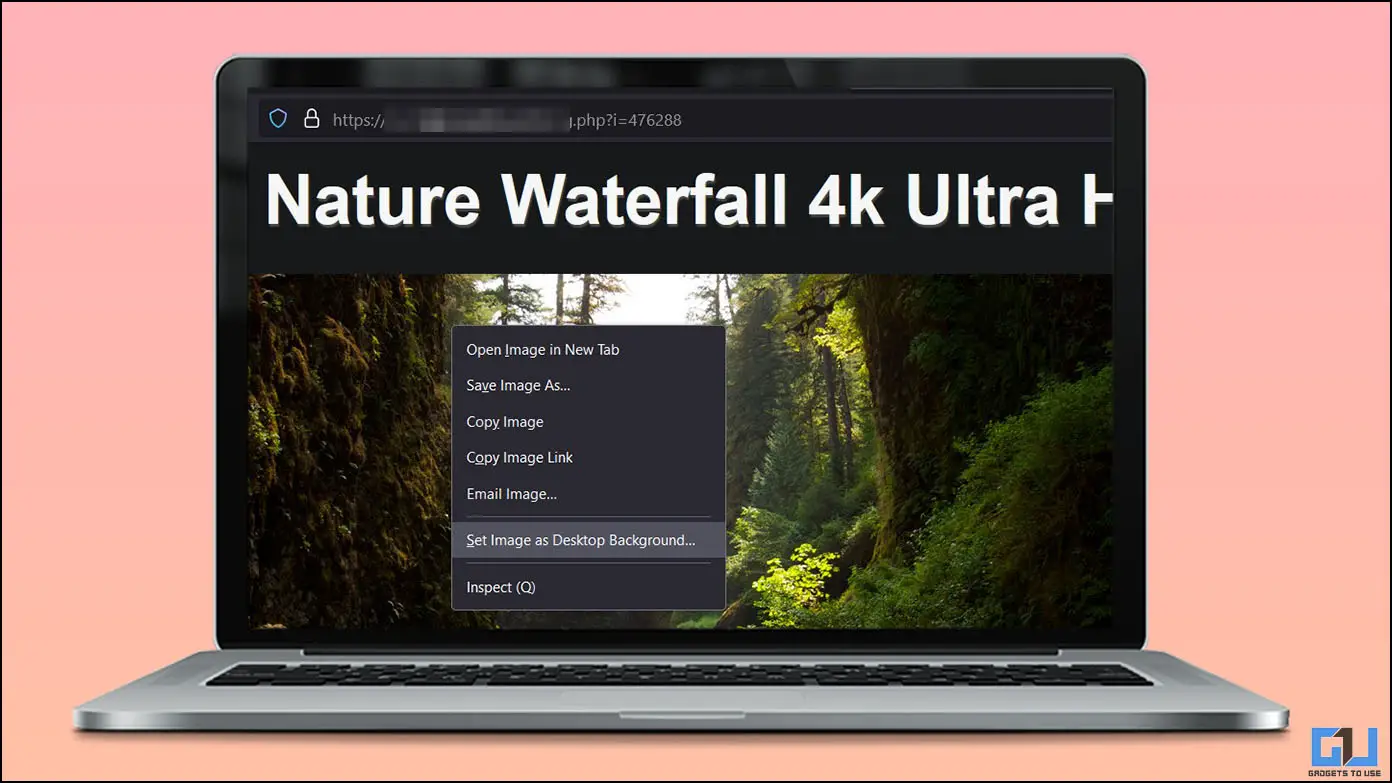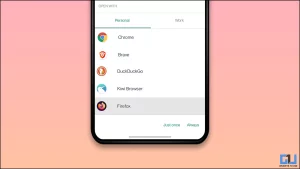바탕화면이나 배경을 변경하여 바탕화면의 모양을 가끔씩 새로 고치는 것을 좋아하는 분이라면. 이미지를 데스크톱에 다운로드하여 저장 공간을 채우는 대신 웹 브라우저에서 직접 새 데스크톱 배경화면을 설정할 수 있는 방법이 있는지 궁금하셨을 것입니다. 실제로 가능한 일이며, 오늘은 Windows와 Mac에서 이 작업을 수행하는 방법에 대해 알아보겠습니다.
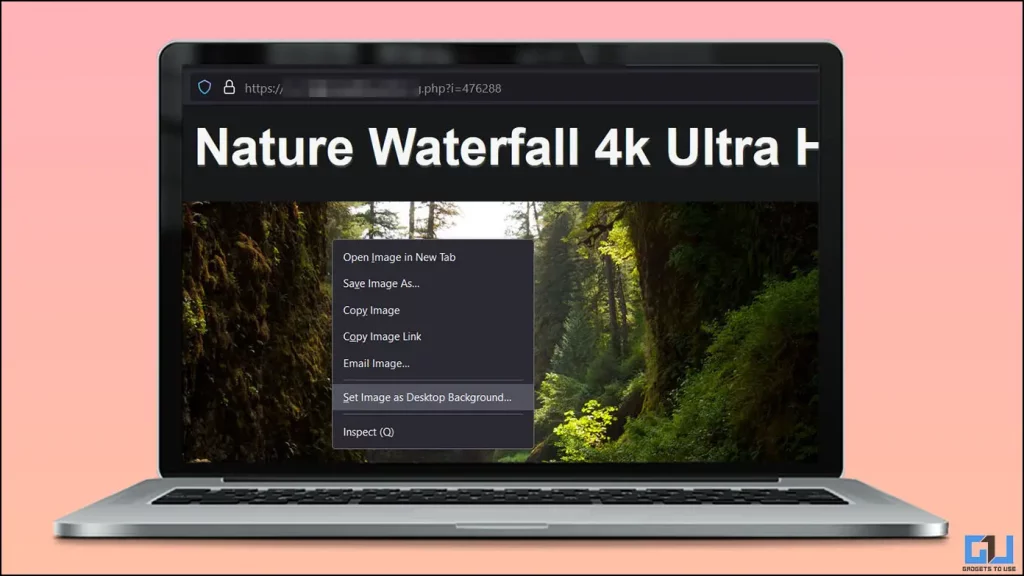
브라우저에서 직접 이미지를 바탕화면 배경화면으로 설정하는 방법은 무엇인가요?
목차
새 바탕화면 배경을 변경하는 것은 매우 쉽지만, 다운로드 없이 웹 브라우저에서 바로 새 바탕화면 배경을 적용하는 것은 특히 Google Chrome에서 쉽지 않습니다. Safari, Mozilla Firefox, Internet Explorer에는 수년 전부터 이 기능이 있었습니다. 다른 브라우저에는 이러한 옵션이 없거나 PC에서 이미지를 다운로드해야 합니다. 아래 방법을 사용하면 이미지를 다운로드하지 않고도 새 이미지를 바탕화면 배경으로 설정할 수 있습니다.
방법 1 – IE 탭 사용(크롬 브라우저)
Google 크롬에서 새 바탕 화면 배경 설정을 허용하지 않는 반면 Internet Explorer에는 허용되는 이유는 매우 이상합니다. 십여 개의 크롬 기반 확장 프로그램을 테스트한 끝에 작동하는 방법을 찾았습니다. Internet Explorer는 더 이상 제공되지 않지만 IE 탭 확장 프로그램을 사용하여 Chrome에서 이를 에뮬레이션할 수 있습니다. Chrome에서 직접 바탕화면 배경을 변경하는 방법은 다음과 같습니다. 이 방법은 Windows에서만 작동하며 Mac에서는 작동하지 않습니다.
1. 설치 IE 탭 확장 프로그램 설치 를 다운로드하여 PC의 웹 브라우저에 설치합니다.
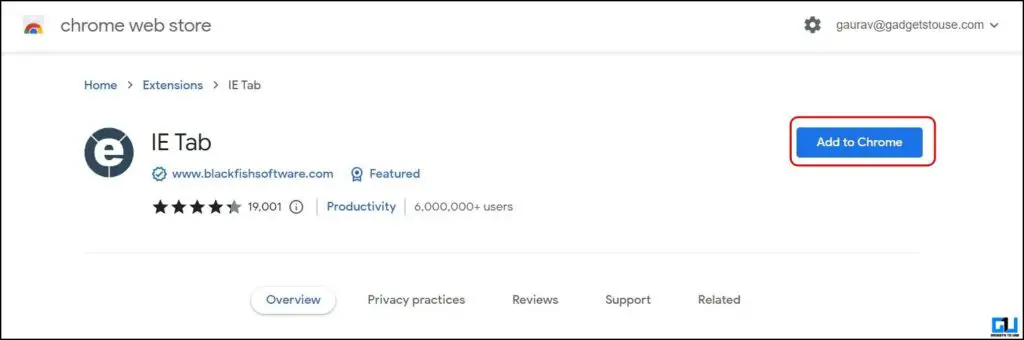
2. 오른쪽 클릭 바탕화면 배경화면으로 설정하려는 이미지를 마우스 오른쪽 버튼으로 클릭하고 “IE 탭에서 열기” 옵션을 선택합니다.
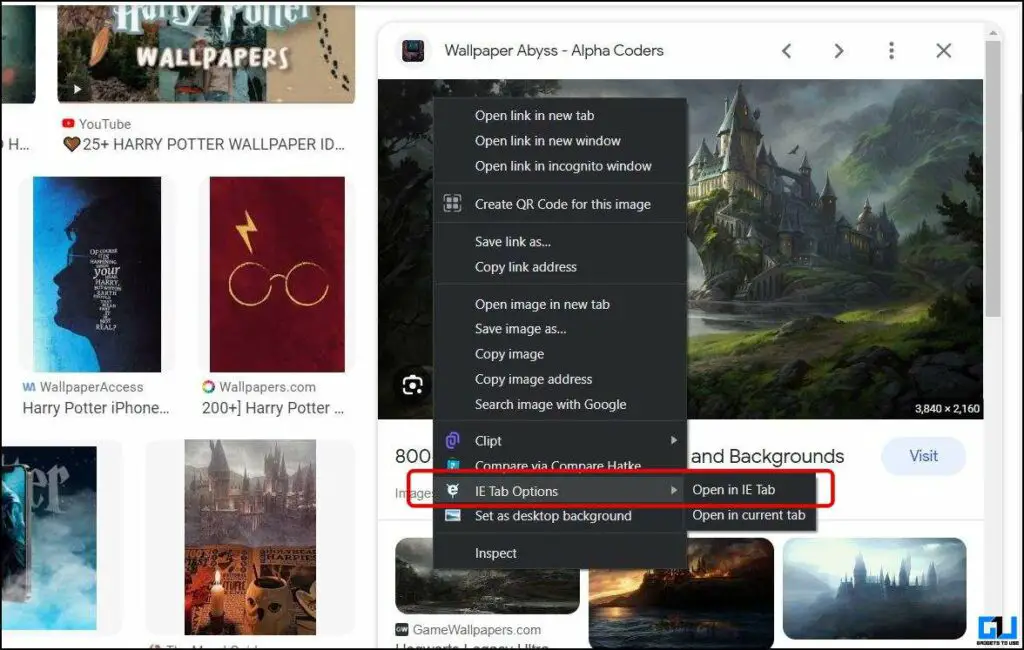
3. 무료 평가판을 사용하라는 메시지가 표시되면 다음을 클릭합니다. 확인 을 클릭하여 계속합니다. 그러면 새 탭에 Internet Explorer 창이 열립니다.
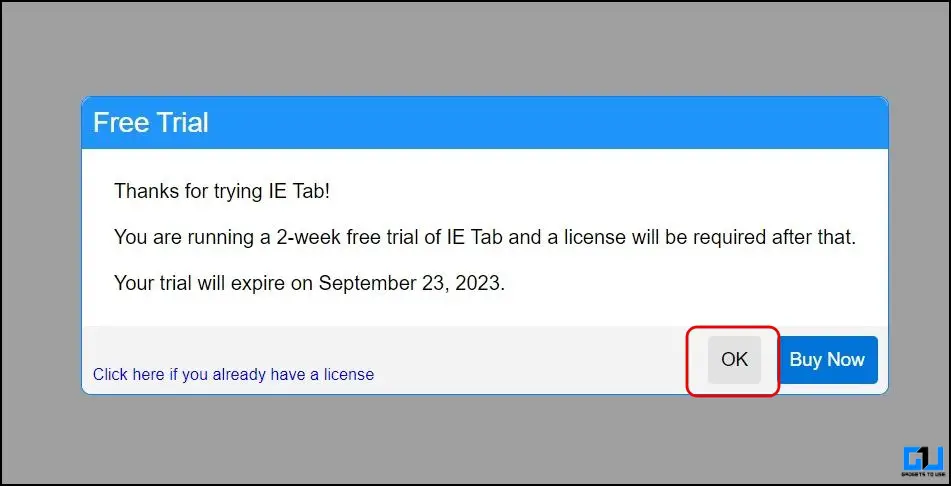
4. 4. 리디렉션 링크 를 클릭하면 Internet Explorer 테마에서 페이지를 볼 수 있습니다.
그래도 작동하지 않으면 확장 프로그램을 설치하는 동안 다운로드한 “ietabhelper” 프로그램을 설치하세요.
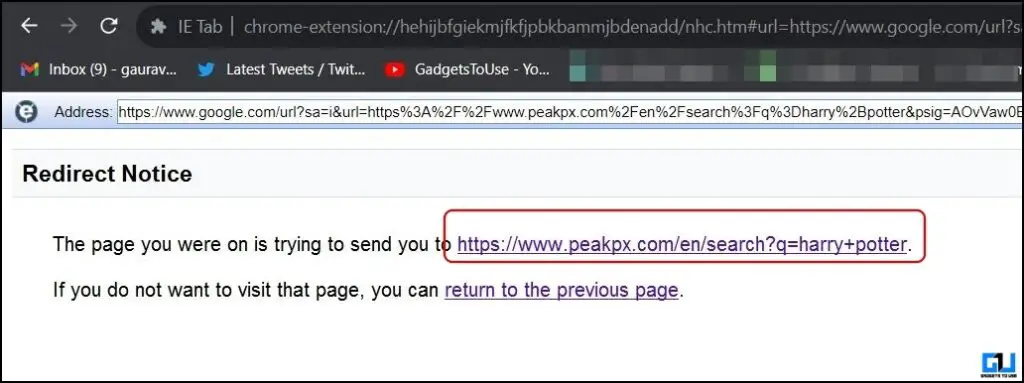
페이지에 이미지 미리보기가 표시되지 않는 경우 이미지 URL을 직접 붙여넣어 미리 볼 수 있습니다.

5. 오른쪽 클릭 배경화면으로 적용하려는 이미지를 마우스 오른쪽 버튼으로 클릭하고 배경으로 설정 로 설정하여 적용합니다.
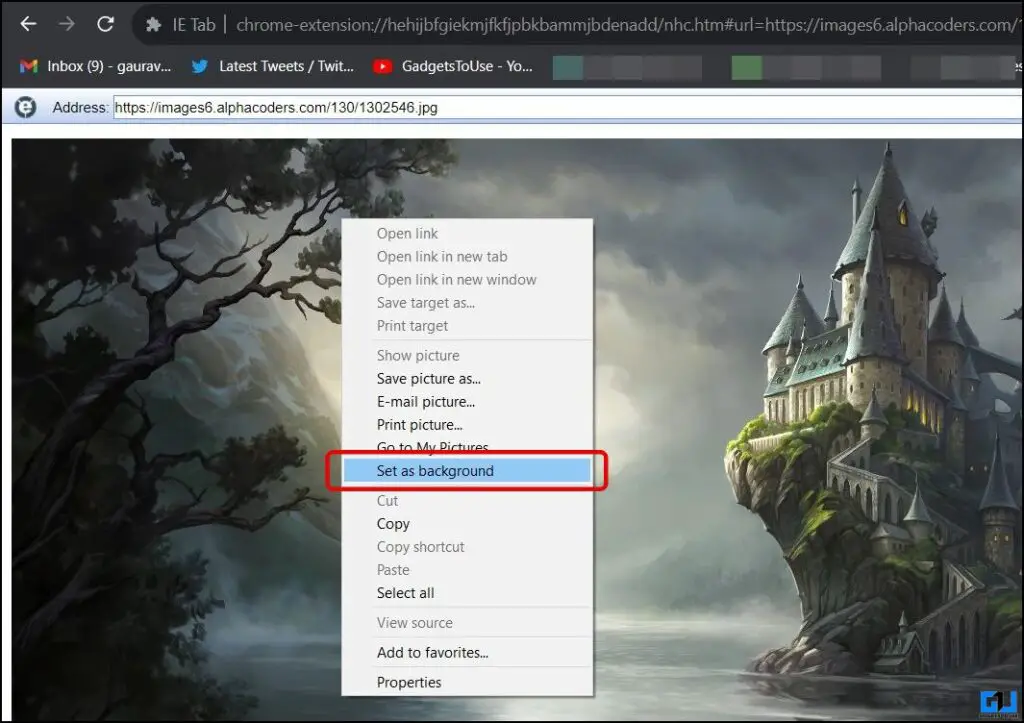
이렇게 하면 바탕화면 배경화면이 즉시 변경되고 새 배경화면이 그 자리에 적용됩니다.

방법 2 – 모질라 파이어폭스
이미지나 배경화면을 바탕화면 또는 PC 배경화면으로 설정하는 것은 Mozilla Firefox에서 비교적 쉽습니다. 방법은 다음과 같습니다:
1. 바탕화면의 배경을 설정하려는 이미지로 이동합니다.

2. 오른쪽 클릭 을 마우스 오른쪽 버튼으로 클릭하고 이미지를 데스크톱 배경으로 설정 를 클릭합니다.
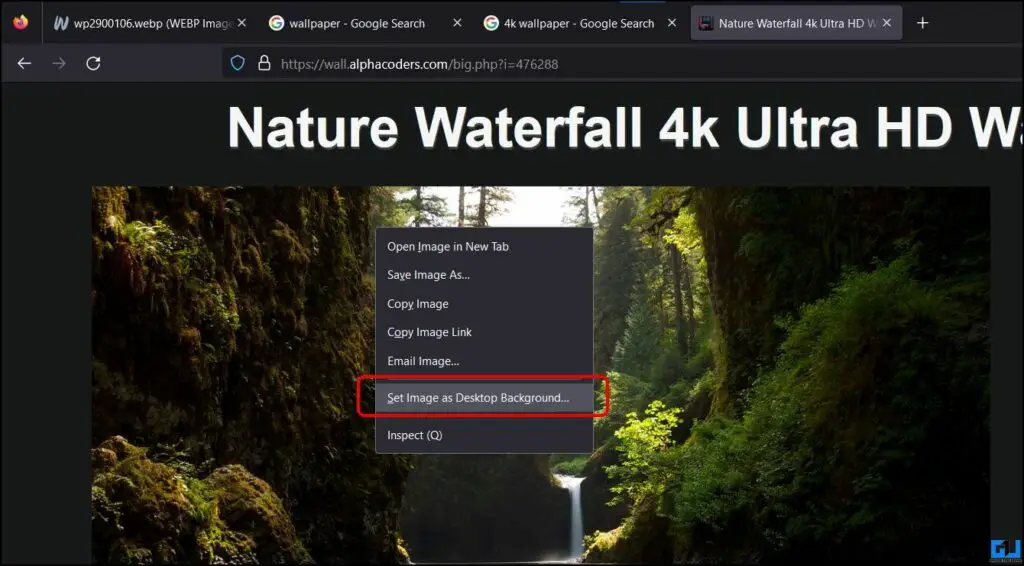
3. 배경의 위치를 선택합니다. 을 클릭합니다.
4. 마지막으로 바탕화면 배경 설정 를 클릭해 바탕화면에 적용하세요.
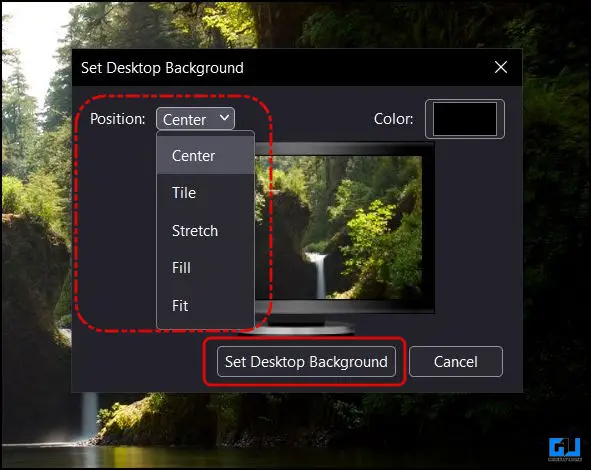
이제 바탕화면의 배경화면이 변경되고 새 배경화면이 적용됩니다.
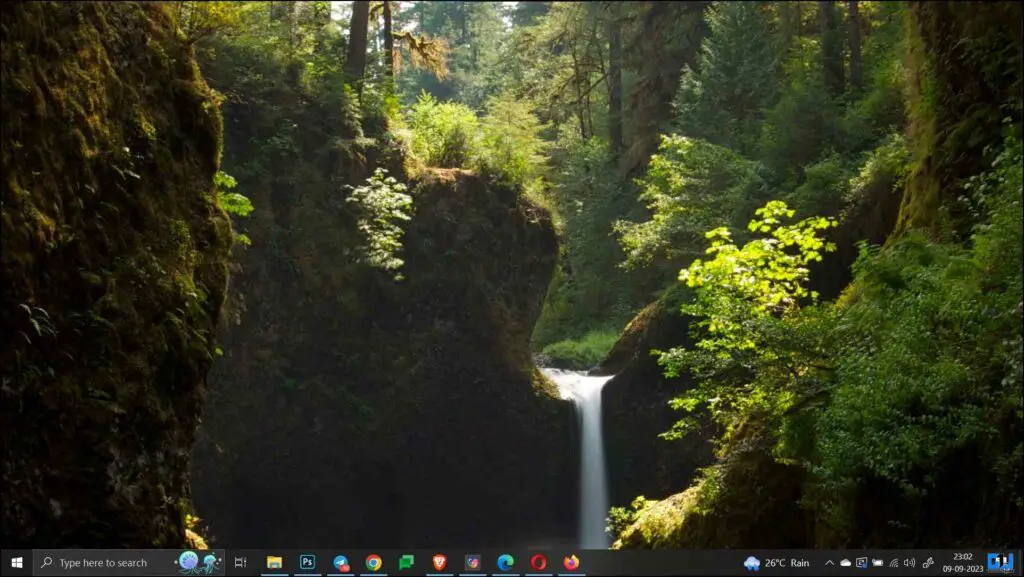
방법 3 – Safari
Mozilla Firefox와 마찬가지로 Apple의 Safari 브라우저에서도 브라우저에서 직접 바탕화면 사진이나 배경화면을 변경할 수 있습니다. 브라우저에서 다운로드하지 않고 Mac에서 새 바탕화면 사진을 설정하는 방법은 다음과 같습니다.
1. Mac의 바탕화면 배경을 설정하려는 이미지로 이동하여 다음과 같이 설정합니다. 오른쪽 클릭 클릭합니다.
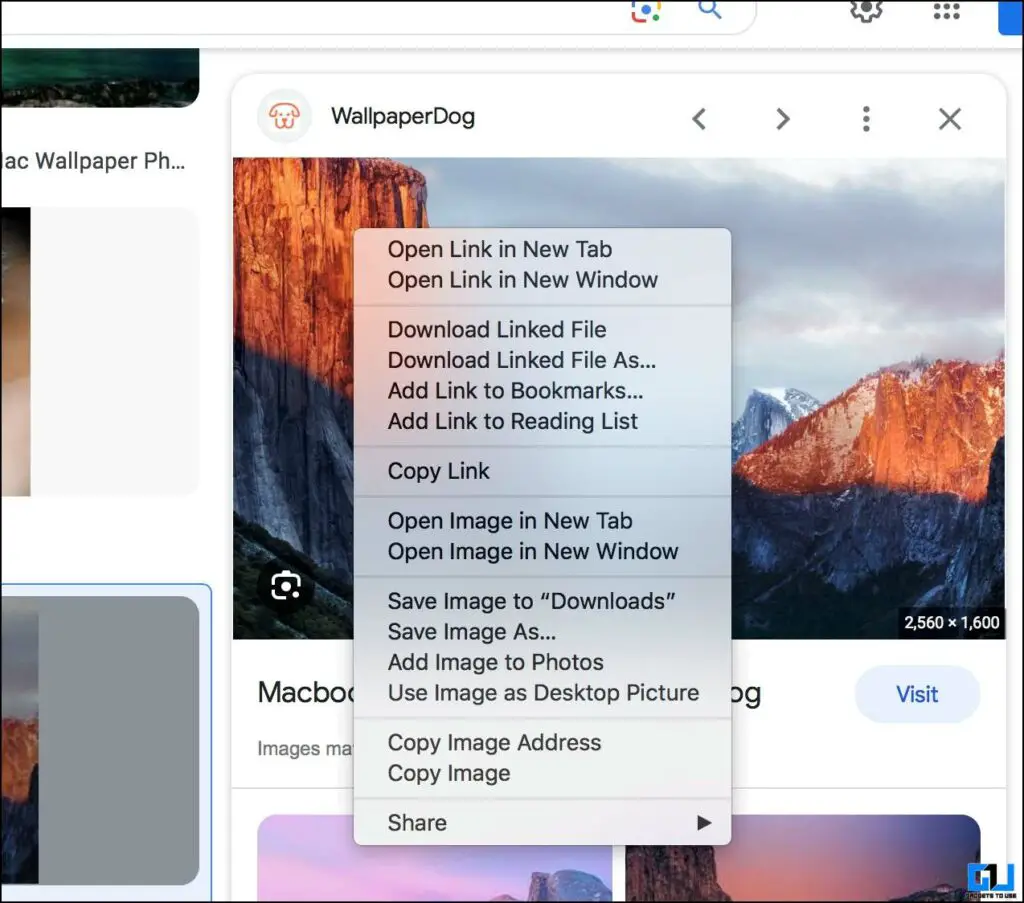
2. 선택 이미지를 바탕화면 사진으로 사용 를 클릭합니다.
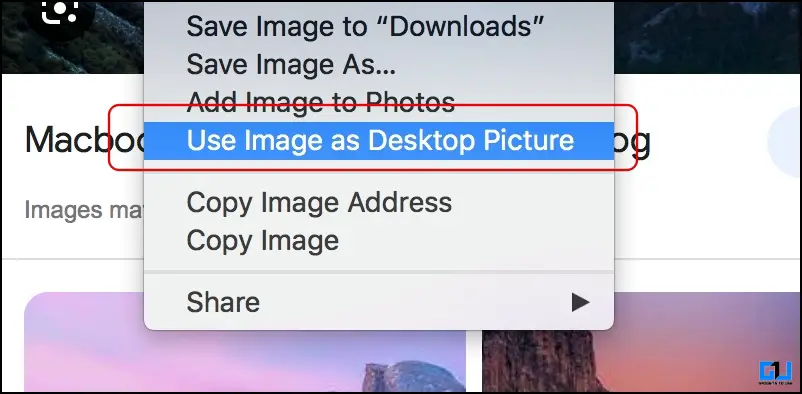
Command + M을 눌러 Safari를 최소화하고 Mac에서 바탕화면의 새 사진이 적용된 것을 확인합니다.
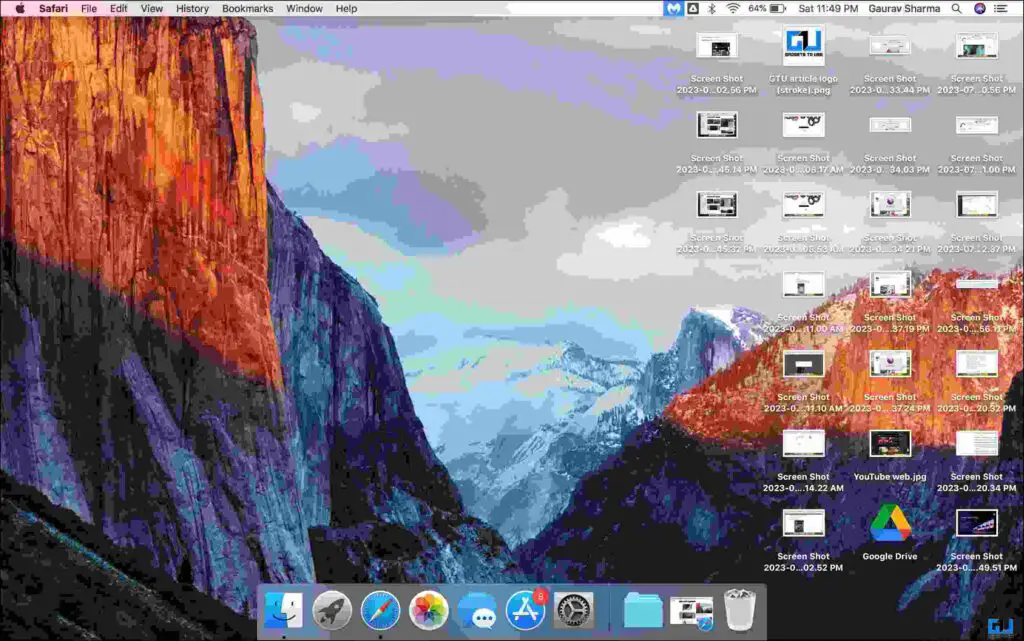
자주 묻는 질문
Q. Google 크롬에서 사진을 바탕화면 배경으로 설정하려면 어떻게 해야 하나요?
구글 크롬 및 기타 크로미엄 기반 브라우저는 브라우저에서 직접 새 바탕화면 배경을 설정하는 기능을 지원하지 않습니다. 하지만 IE 탭 확장 프로그램만이 이 작업을 수행할 수 있는 유일한 확장 프로그램입니다. 위의 첫 번째 방법을 읽고 방법을 알아보세요.
Q. Windows에서 Google 이미지를 바탕화면 배경으로 만들려면 어떻게 해야 하나요?
Windows에서는 다운로드하지 않고 웹에서 바로 새로운 바탕화면 배경 이미지를 설정할 수 있습니다. 크로미엄 기반 브라우저의 경우 IE 탭 확장 프로그램을 사용하여 브라우저에서 바로 새 배경 이미지를 설정할 수 있습니다.
Q. Mac에서 웹 이미지를 바탕화면 배경 사진으로 설정하려면 어떻게 해야 하나요?
Safari에서는 다운로드 없이 웹에서 바로 바탕화면 배경 사진을 변경할 수 있습니다. 이미지를 마우스 오른쪽 버튼으로 클릭하고 ‘이미지를 바탕화면 사진으로 사용’을 선택하여 해당 이미지를 Mac의 새 바탕화면 배경으로 설정합니다.
마무리
새로운 바탕화면 이미지를 다운로드한 후 바탕화면 배경으로 적용하지 않고 웹 브라우저에서 직접 설정하는 세 가지 방법을 소개해 드렸습니다. 이상하게도 사파리와 파이어폭스에는 몇 년 전부터 이 기능이 있었지만, 크롬과 심지어 마이크로소프트 엣지에는 이러한 기본 솔루션이 없습니다. 구글, 마이크로소프트, 브레이브, 오페라 등 다른 업체들도 향후 업데이트를 통해 이 기능을 곧 도입할 것으로 기대합니다. 더 많은 관련 기사를 보시려면 GadgetsToUse를 계속 지켜봐 주시고, 아래 링크된 기사를 확인해 주세요.
다음에 관심이 있으실 수도 있습니다:
- Windows 10에서 배경화면 슬라이드쇼를 활성화하는 방법
- 설정 시간 후 자동으로 Mac 배경화면을 변경하는 4가지 방법
- 재시동 후 Mac 배경화면이 변경되는 문제를 해결하는 6가지 방법
- Windows 10에 MacOS 동적 배경화면을 설치하는 방법